Word 2007로 브로셔를 만드는 방법
작가:
Roger Morrison
창조 날짜:
20 구월 2021
업데이트 날짜:
11 할 수있다 2024
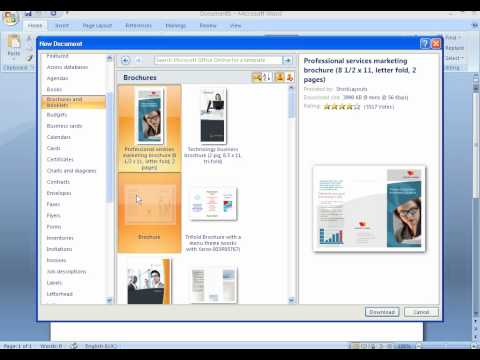
콘텐츠
이 기사에서는 : 템플릿 사용 WordReferences에서 템플릿 사용
Microsoft Word 2007에서는 브로슈어를 쉽게 만들 수있는 처분 기능이 있습니다. 인터넷에서 모델을 다운로드 할 수도 있습니다. 그런 다음 Word 소프트웨어를 사용하여 소프트웨어를 수정하고 인쇄를 구성 할 수 있습니다. 마지막으로 개인 프린터로 인쇄하거나 PDF 파일로 저장 한 다음 프린터로 보내 인쇄하면됩니다.
단계
방법 1 템플릿 사용
-

인터넷에서 검색하십시오. 전문적인 브로셔를 찾으려면 인터넷을 이용하십시오.- 인터넷에서 Smile Templates 또는 Microsoft Office Templates 웹 사이트와 같은 전문 사이트를 찾을 수 있습니다. 영어 사이트에서 더 많은 옵션을 선택할 수 있습니다. 기대에 가장 가까운 모델을 선택하면 달성 할 변경 사항이 줄어 듭니다.
- 예를 들어 Microsoft 사이트를 선택할 수 있습니다. 이 링크를 클릭하십시오 .Office 템플릿. 이 페이지에는 여러 가지 모델이 있습니다. 관심있는 모델을 찾은 페이지를 탐색 한 후 찾은 다음 다운로드 할 모델을 선택하십시오.
-

모델을 정리하십시오. 필요에 따라 선택한 모델을 조정하십시오.- 관심있는 특정 사항에 따라 브로셔를 개인화하십시오. 로고를 배치 할 수 있습니다. 크기, 색상 스타일 등을 변경하여 문자의 글꼴을 재생하십시오. 필요한 경우 사진을 자신에게 적합한 것으로 교체하십시오. 전단지에 원하는 제목 인 e를 삽입하십시오. 일반적으로 템플릿에서 원하는 내용을 편집하여 사용자 정의 할 수 있습니다. 그러나 너무 많은 사용자 정의 작업을 피하기 전에 템플릿을 잘 선택하십시오.
- 쓸모 없다고 느끼는 부분이있을 수 있습니다. 생략하는 것이 더 흥미로워지면 제거하십시오. 그러나 제거 할 내용에주의하십시오. 문서가 더 이상 필요를 충족시키지 않아야합니다. 관련성을 유지하십시오.
-

브로셔를 등록하십시오. 모델을 백업하십시오.- 새로운 잠재 고객에게 사업을 홍보하고자하는 새로운 회사의 브로셔를 예로 들어 보겠습니다. 리플렛에 회사 이름, 회사 활동에 관한 정보 등을 작성하십시오. 그런 다음 문서를 저장하십시오. Microsoft Word에서는 탭으로 이동하기 만하면됩니다. 파일 리본에서 다른 이름으로 저장. 그런 다음 문서 이름을 지정하고 저장할 위치를 선택하고 완료하려면 기록.
- 모델을 저장 한 후에는 기능을 사용하여 변경할 수 있습니다 검색 및 교체예를 들어. 그러나 템플릿을 만들면 템플릿의 정보를 쉽게 변경하고 새 책자를 만들 수 있습니다. 이 템플릿을 사용하면 다른 전단지를 빠르게 만들 수 있습니다.
-

새 모델을 사용하십시오. 모델을 만들어 브로셔를 만드십시오.- 예를 들어, 전단지를 잡지로 자주 게시하는 경우 모델을 사용할 때의 장점 중 하나입니다. 업데이트를 통해 수정하면되므로 업데이트 된 내용에만 인쇄 할 수 있기 전에 시간과 제어가 절약됩니다.
- 언제든지 모델에서 시작하여 새로운 브로셔를 만들 수 있습니다. 인쇄하려면 간단히 파일 Microsoft Word의 리본 메뉴에서 인쇄 또는 키보드 단축키를 사용할 수도 있습니다 Ctrl 키 + 피. 인쇄하기 전에 브로셔 미리보기를하려면 Longlet으로 이동해야합니다. 파일을 누른 다음 인쇄 마지막으로 인쇄 미리보기. 모델은 브로셔를 만드는 일을하는 사람들이 만든 문서입니다. 따라서 이러한 모델은 귀하에게 큰 도움이되며 브로셔 형태가 아닌 물질에 초점을 맞출 수 있습니다.
방법 2 Word에서 템플릿 사용
-

모드로 표시 페이지 Windows 2007에서. 모델이 화면에 올바르게 나타나는지 확인하십시오 페이지. 올바른 디스플레이 모드에 있으면 규칙 과 페이지 나누기 화면에. 디스플레이를 변경하려면 간단히 아이콘을 선택하십시오 계획 페이지 오른쪽 하단에 있습니다. -

여백을 결정하십시오. 리본으로 이동 레이아웃아이콘을 클릭하십시오 마진. conuel 메뉴가 열리면 축소. 원하는 여백을 자유롭게 선택할 수 있습니다. 그러나, 약간의 여백을 넣어 시작 축소. -

당신의 e를 준비하십시오. 당신의 전자 유니폼을 만들어보십시오. 이를 위해 공백이 너무 많지 않도록하십시오. 단어를 변경하거나 옵션을 선택할 수 있습니다 정당화 당신의 e가 그에게 바쳐진 구역에 잘 분포되도록합니다. -

인쇄 유형을 선택하십시오. 브로셔 인쇄 방법을 정의 할 수 있습니다. 예를 들어, 용지 앞면에 두 페이지를 인쇄하고 뒷면에 다른 두 페이지를 인쇄 할 수 있습니다. 관심있는 인쇄 형식을 선택하려면에서 가능한 옵션을 스크롤해야합니다. 인쇄 미리보기. -

용지 종류를 설정하십시오. 롱렛 레이아웃 리본에서 아이콘을 클릭하십시오 크기을 클릭 한 다음 드롭 다운 메뉴에서 타블로이드 신문의. 용지 크기를 자유롭게 선택할 수 있습니다. 한 장에 두 페이지를 인쇄하려면 타블로이드 신문의 여기 예에 적합합니다. -

잎의 방향을 정하십시오. 아이콘을 클릭 오리엔테이션 그리고 선택 경치. 그런 다음 옵션에 대해 페이지 의 레이아웃, 선택 한 장에 2 페이지. -

브로셔를 인쇄하십시오. 예를 들어 여기에서 인쇄는 PDF 형식으로 수행됩니다. 따라서, 작업이 잘 완료되었는지 확인하기가 쉬우 며, 그 후에 파일이 프린터에 제공되어 필요한 인쇄를 할 수있게됩니다. Word 파일을 PDF 파일로 변환하는 데 사용하는 소프트웨어에 따라 인쇄하거나 PDF로 저장해야합니다. 등록하려면 간단히 다른 이름으로 저장 발판에서 파일그런 다음 PDF 또는 XPS 유형을 선택하십시오. -

문서를 저장하십시오. PDF 형식이 "표준"이고 압축되지 않았는지 확인하십시오. 이를 위해 옵션 최적화 선택해야합니다 표준. 마지막으로 문서 이름을 지정하고 기록.

